QGIS桌面¶
QGIS是一个专业的GIS应用程序,它建立在自由和开放源码软件(FOSS)之上,并为自己是自由和开放源码软件(FOSS)而自豪。清华大学地理信息系统是一个志愿者推动的项目,如果您感兴趣,可以在https://www.qgis.org.上找到更多信息
QGIS桌面主窗口¶
我怎样才能连接到吉诺德?¶
打开QGIS Desktop并转到 Layer Menu > Data Source Manager 。在数据源管理器的底部,您可以看到一个带有名称的选项卡和一个与Geonode相关的图标。这是因为Geonode被识别为QGIS中的数据源。
数据源管理器对话框¶
注解
也可以从存在文件加载Geonode实例,这对于在用户之间共享或备份存在连接很有用。
要添加新的Geonode实例,请在选定的Geonode选项卡中单击On New 您将看到以下对话框:
Geonode实例对话框的详细信息¶
在对话框中,您可以随意填写名称,然后在URL中放置Geonode实例的链接。可以编辑一些WFS和WMS选项来优化连接。如果一切正常,您将收到以下成功连接对话框:
成功连接对话框¶
在成功对话框之后,现在就可以加载Geonode实例的所有层,单击 连接 按钮。您可以看到Geonode的WMS和WFS连接,并且可以加载到QGIS桌面。
Geonode实例图层对话框¶
选择图层(WMS或WFS)后,单击 Add 按钮,图层将显示在QGIS的主窗口中。
Geonode图层示例¶
警告
此过程仅适用于公共图层。如果执行标准QGIS需要将图层用于私人用途,则需要添加远程WMS/WFS图层(至 数据源管理器 )以及基本身份验证方法和特定端点。
使用OAuth2连接到私有层¶
GeoNode OAuth2客户端应用程序设置¶
以超级用户身份登录到GeoNode
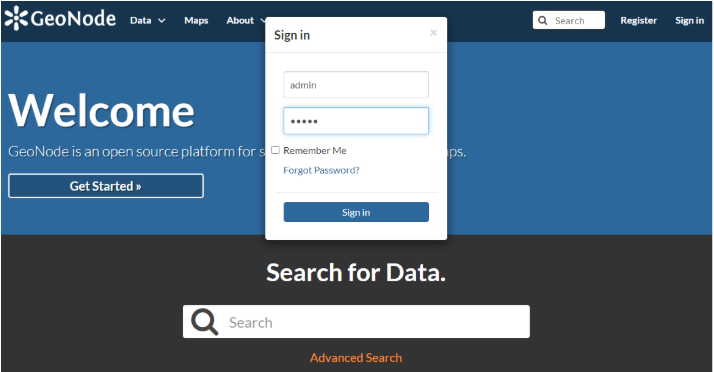
浏览至 http://<geonode>/o/applications/
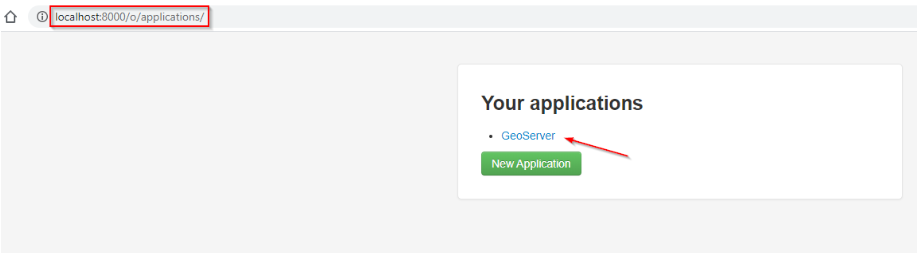
创建新的特定应用程序,或者更好地基于以下内容编辑现有应用程序(“Geoserver OAuth2 Authorization Code Grant Type
单击“Edit”并添加重定向URI http://127.0.0.1:7070/qgis-client 如下所示
注解
这是一个例子。URI的端口和路径可以自定义。它们在GeoNode和QGIS客户端上必须相同,如下所示。
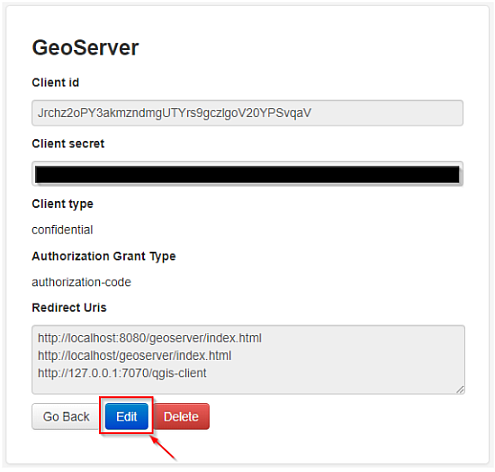
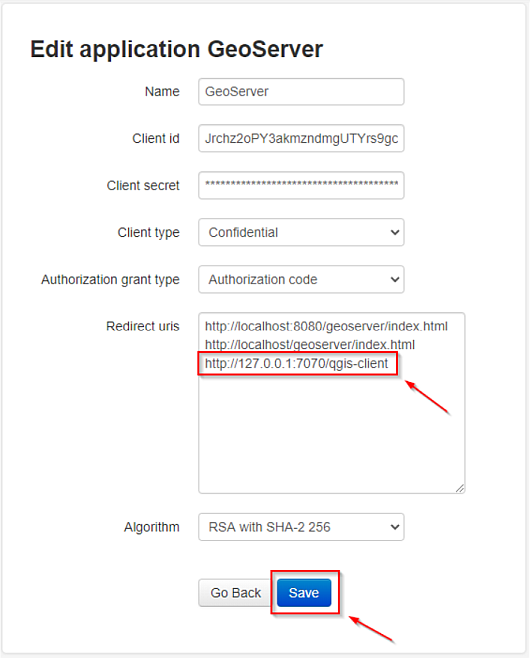
此外,您还需要 Client ID 和 Client Secret 密钥稍后在配置QGIS时使用。
配置QGIS桌面客户端OAuth2身份验证¶
打开QGIS Desktop Client并添加新的OWS远程图层配置
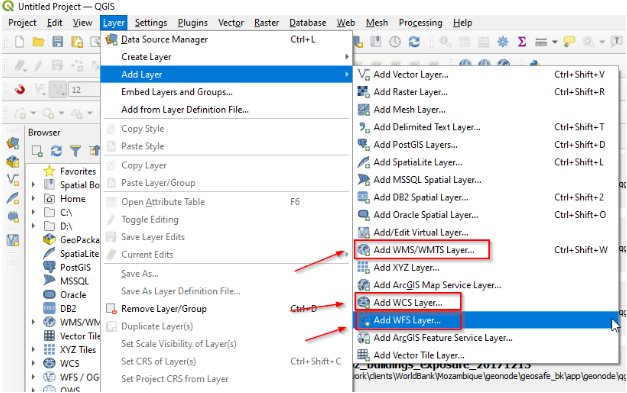
创建新的服务连接
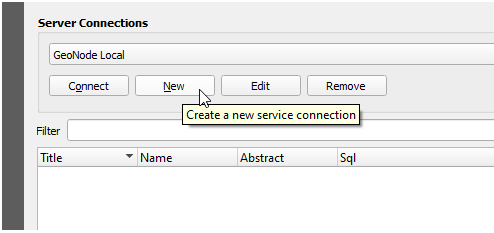
提供连接详细信息
注解
It is Important that the URL ends with /gs/ows
完成后,单击“+”以添加新的身份验证配置
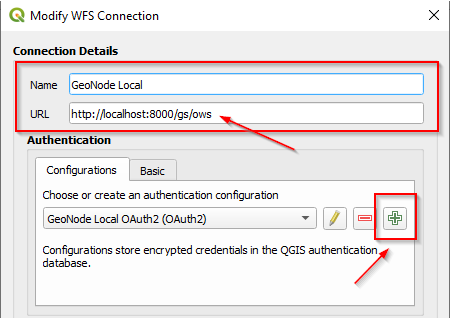
提供所需信息,如下所示:
名称: 任何描述性字符串
类型: OAuth2身份验证
授予流量: 授权码
请求URL: 必须以 /o/authorize/
令牌URL和刷新URL: 必须以 /o/token/
重定向URL: 必须与上面GeoNode上定义的匹配
客户端ID和客户端密码: 必须与上面GeoNode上定义的匹配
范围: OpenID写入
通过标头启用持久令牌会话
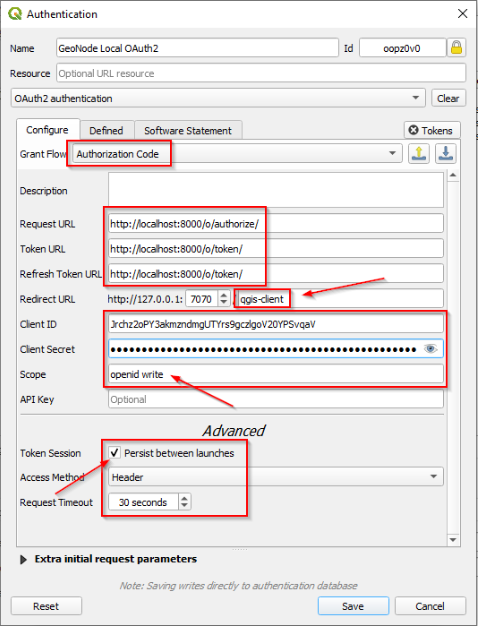
保存并单击 “Connect” 。QGIS会在浏览器页面上将您重定向到GeoNode进行身份验证。批准报销申请,然后返回QGIS。
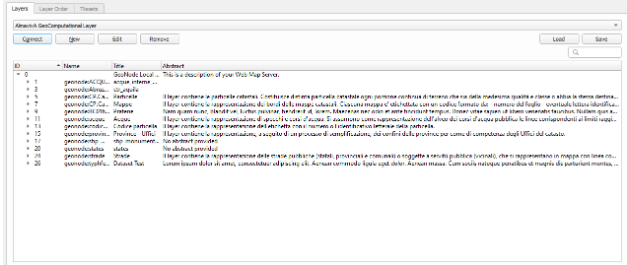
从QGIS中移除保存的令牌会话并使用其他用户登录¶
编辑QGIS配置
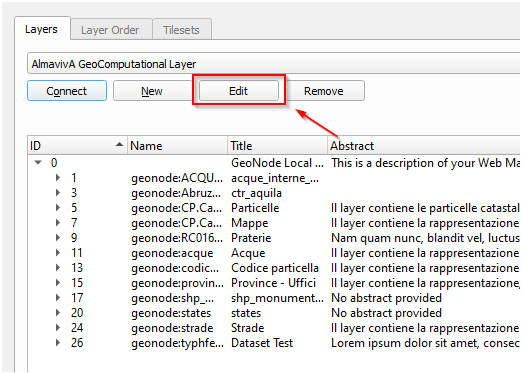
单击 “pencil”

清理已保存的 Tokens 并保存
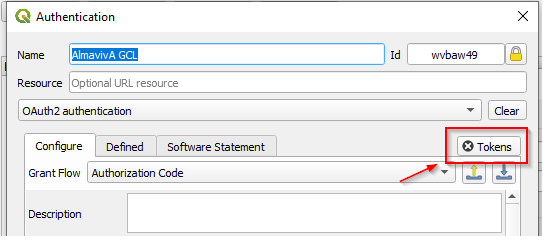
请尝试再次连接。